文章详情页
Win10电脑系统不能关机怎么解决?
浏览:169日期:2022-09-20 09:56:25
电脑使用的时间久了,总是会出现各种各样的问题,其中系统不能关机是最为经常出现的情况,每次只要电脑不能关机就能让人非常抓狂。那么,Win10电脑系统不能关机怎么解决呢?下面,针对这一问题,小编就来教教大家Win10电脑系统不能关机的解决方法。
方法/步骤
1、打开控制面板,双击打开电源选项;
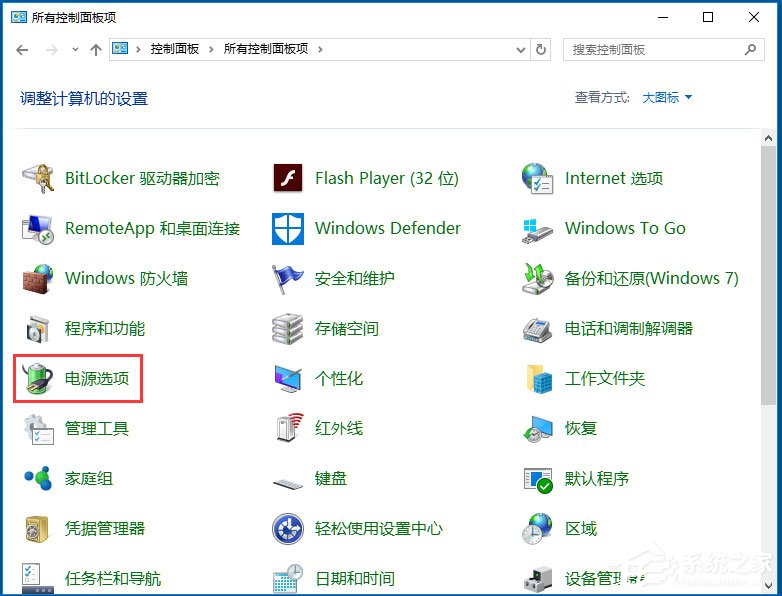
2、在打开的电源选项窗口,左键点击选择电源按纽的功能,打开系统设置;
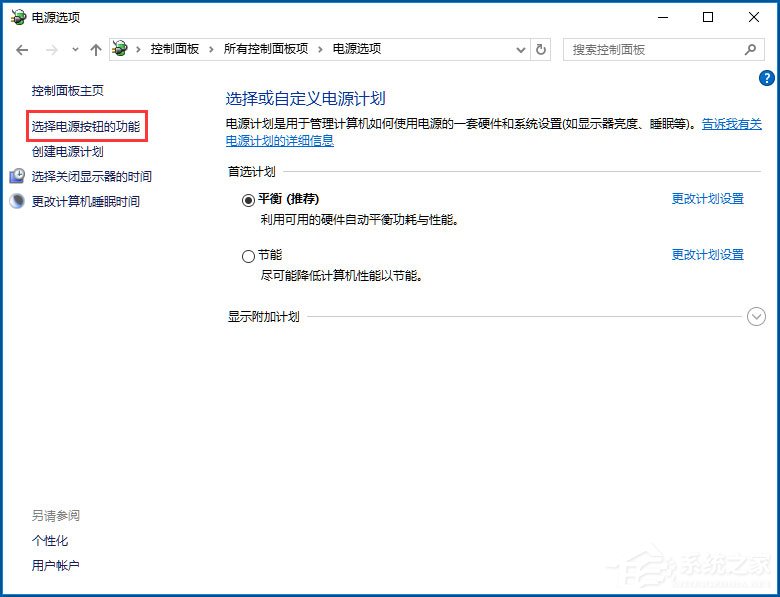
3、在系统设置窗口,左键点击更改当前不可用的设置;
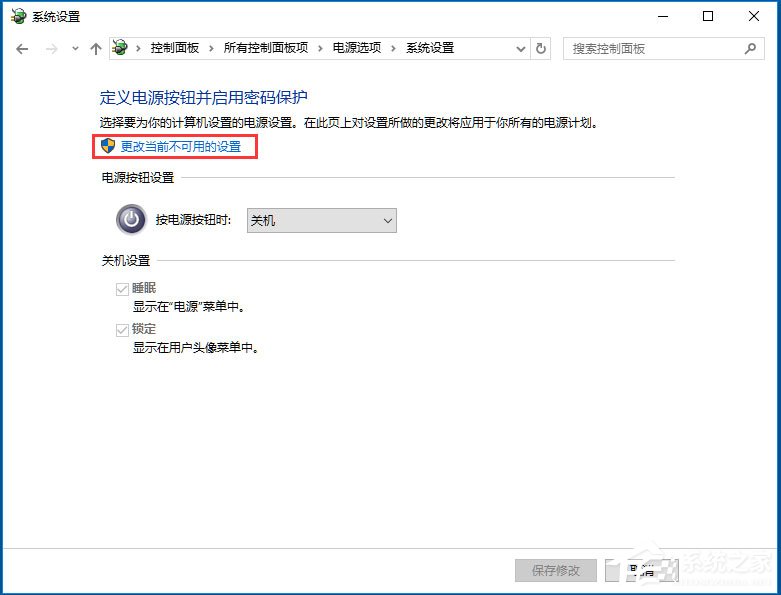
4、下拉右侧滑条,找到关机设置,左键点击启用快速启动去掉前面小方框内的勾;
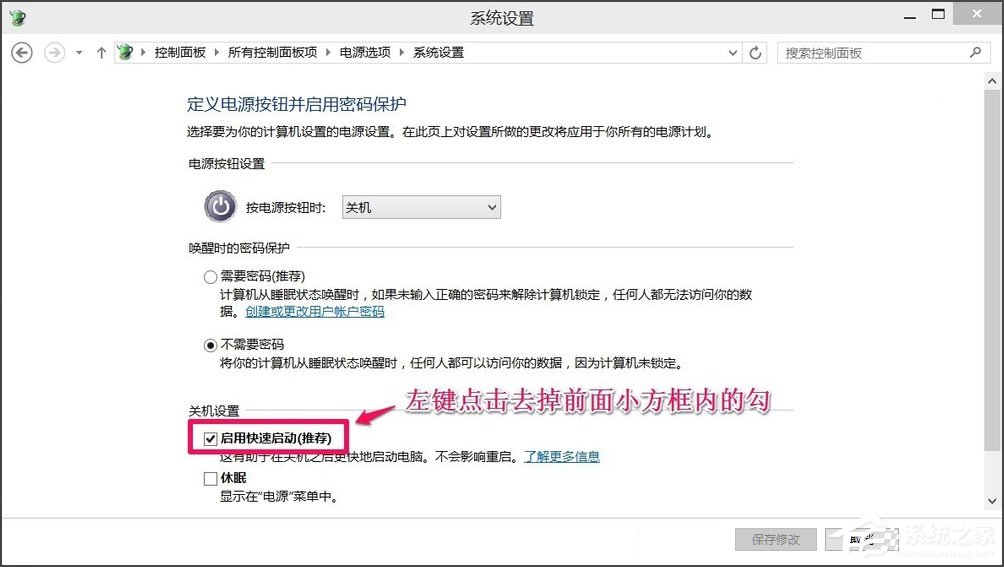
5、再点击保存修改;
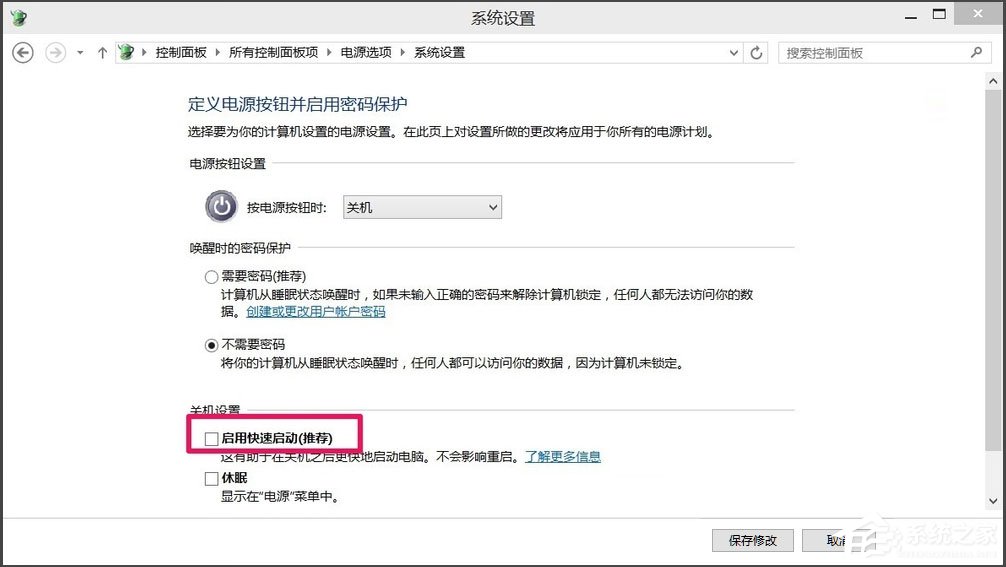
6、点击开始,左键点击关机选项 - 关机,计算机可以顺利关机;
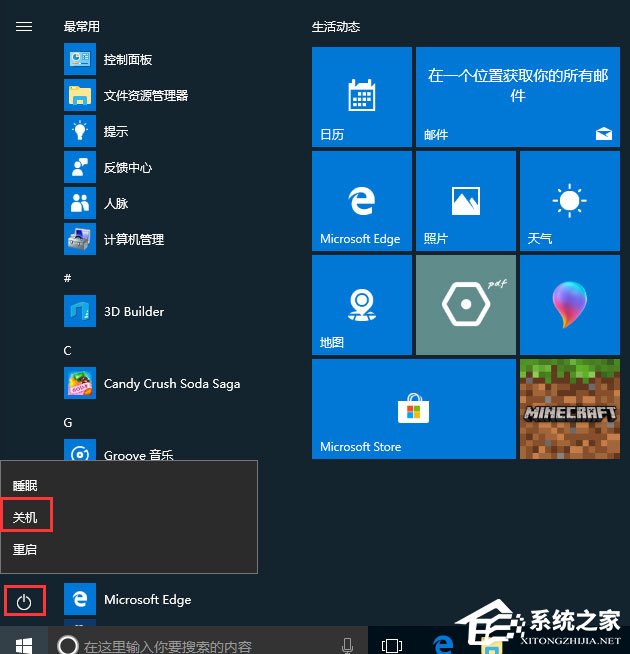
7、设置了能够顺利关机后,再开机,在系统设置窗口,左键点击启用快速启动,在前面小方框内打上勾(不影响关机),再点击保存修改即可。
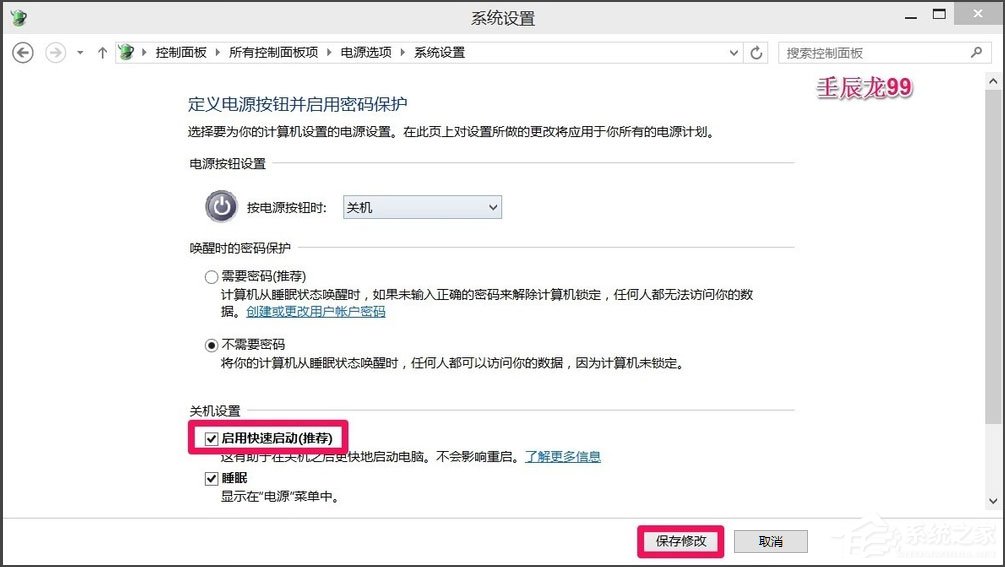
以上就是小编教给大家的Win10电脑系统不能关机的具体解决方法,按照以上方法进行操作后,电脑就能正常关机了。
相关文章:
1. winxp系统中出现虚拟机不可连接网络具体处理方法2. 给操作系统排毒 WinXP另类垃圾的清理3. Kylin(麒麟系统) 同时挂载USB闪存盘和移动硬盘的方法及注意事项4. Win10搜索不到到Wifi怎么办?Win10搜索不到到Wifi的解决办法5. Mac版steam错误代码118怎么解决?Mac版steam错误代码118解决教程6. Win10蓝屏收集错误信息一直0%怎么办?7. Win10无法更新错误代码0x80070424怎么解决?8. OPENBSD上的ADSL和防火墙设置配置9. deepin20桌面图标样式怎么修改? deepin更换图标主题的技巧10. 统信uos操作系统怎么激活? 统信UOS系统家庭版激活教程
排行榜

 网公网安备
网公网安备